エクセルのシートの中に、『1ページ』のように薄い灰色のページ数が表示されることがあります。
↓こんな感じですね。
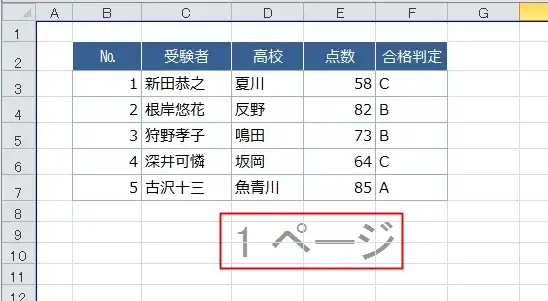
他の人からエクセルをもらった時に、特にこのような状態になっている場合が多いですが、いつの間にかページ数が表示される状態になることもあります。
この『ページ』という表示は作業していると結構気になるため、今回は、そんな邪魔な(?)『ページ』が表示されない方法を紹介します。
目次
シートに表示される『ページ』数を消す
『1ページ』などのページ数を消す方法は、シートの表示状態を『改ページプレビュー』から『標準』に切り替えるだけです。
リボンの『表示』タブ(①)で『標準』をクリック。
または、画面右下の赤枠の部分を押しても、『標準』に切り替えることができます。
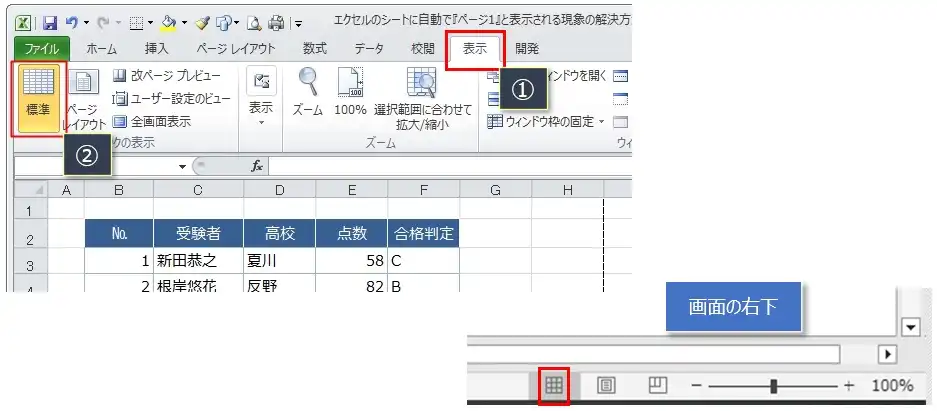
これで、『改ページプレビュー』から『標準』の表示状態に切り替わるので、ページ数が表示されないようになります。
『改ページプレビュー』とは?
『改ページプレビュー』というのは、印刷した時に何ページにわたって印刷されるのか、どの行(列)で改ページされて印刷されるのかがわかる表示状態のことです。
薄い灰色の文字でページ数が表示され、青い枠線が改ページされる境界を示しています。
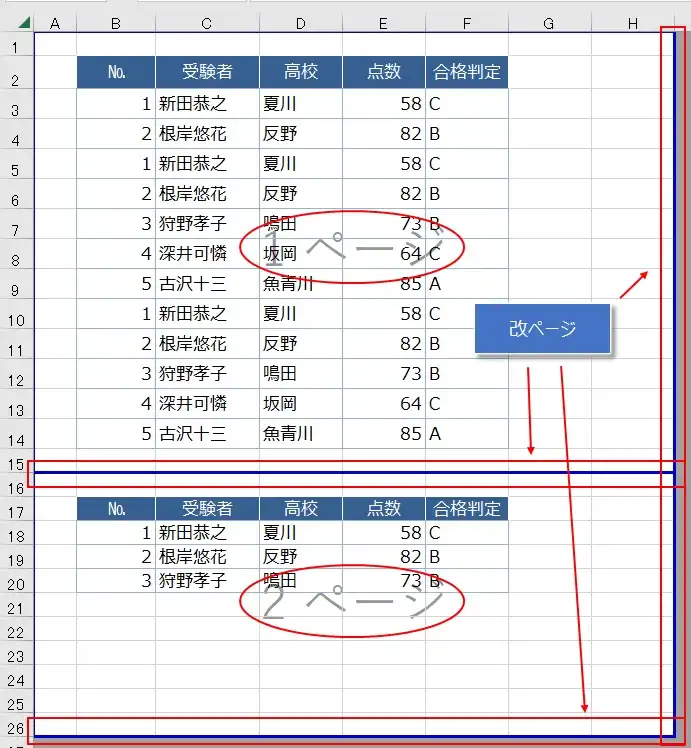
『標準』の場合は、印刷のページ状態はわかりづらいので、一旦この『改ページプレビュー』に切り替えると、事前に印刷ページを確認することができて便利です。
『改ページプレビュー』の状態で作業をしたいのであれば、ページ数の表示に慣れるしかないですが、使い慣れてくること気にならなくなりますよ。